GRCは検索順位チェックを簡単に行える非常に便利なツール。
個人ブロガーに限らず、ブログ運営をしている大企業などもアクセスアップのために利用しています。
ですが、稀に「Google:ERR(x)」というエラー表示がでてしいまう現象が起こってしまうことも。
エラーが出ると焦ってしまいますが、その必要はありません。
㈱Woo代表。WordPressを魔改造してSEO戦争する人です。 WordPressプラグイン・テーマ「unify」開発者。 中央大学卒。元WEB系エンジニアでCMSやECサイト開発等をしてました。 2018年10月頃にブログ運営を開始。2020年独立し、2021年法人化。
GRCでエラー(ERR)が発生する時の原因と対策
GRCでエラーが発生する時の原因は下記の通りです。
- アップデートしていない
- サーバーに負担がかかっている
- インターネット通信環境の影響
アップデートしていない
GRCには、自動でアップデートされる機能がついていません。
古いバージョンのままだとGoogle:ERR(x)のエラーになってしまうことがあるのでご自分でアップデートをしましょう。
アップデートの方法は非常に簡単。
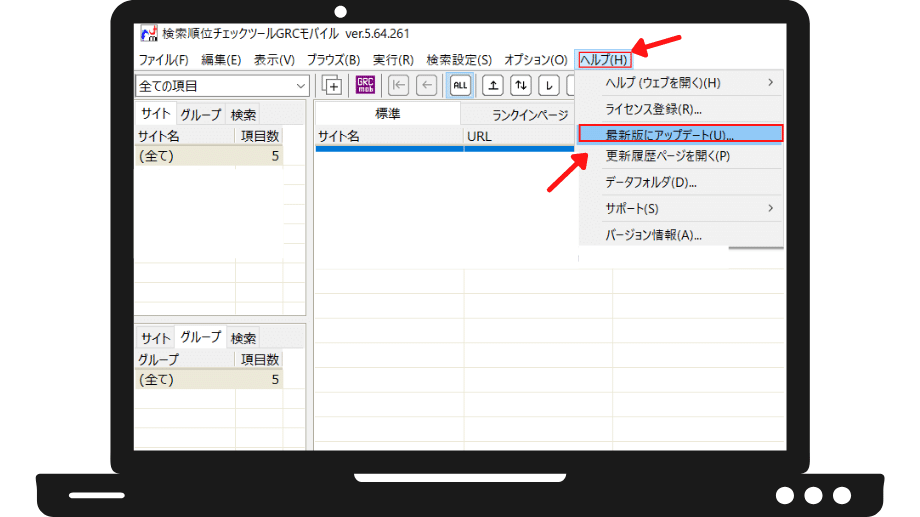
GRCアップデートの方法
トップページを開いたらヘルプをクリック→最新版にアップデート
サーバーに負担がかかっている
GRCを最新版にアップデートしても解決しない場合は、Googleのサーバーに負担がかかっていることが考えられます。
Googleへ過剰にリクエストを送ってしまうと、Googleから規制がかかることもあるので注意しましょう。
自作のGoogle検索順位チェック自動化プログラム、4日間ほど動かして順調にランク記録できてる。😀今まで無料版のGRC使用してたが毎日実行せねばならず10件/日の制限もありでしたが、今は50件/日で検索。ただし、一気に大量検索はGoogleに制限されます。😅 pic.twitter.com/1kdTSbYm3S
— ひで@DIY自分でやってみる! (@hs_diy) January 10, 2022
インターネット通信環境の影響
GRCは、インターネット通信環境の影響で作動しなくなってしまうこともあります。
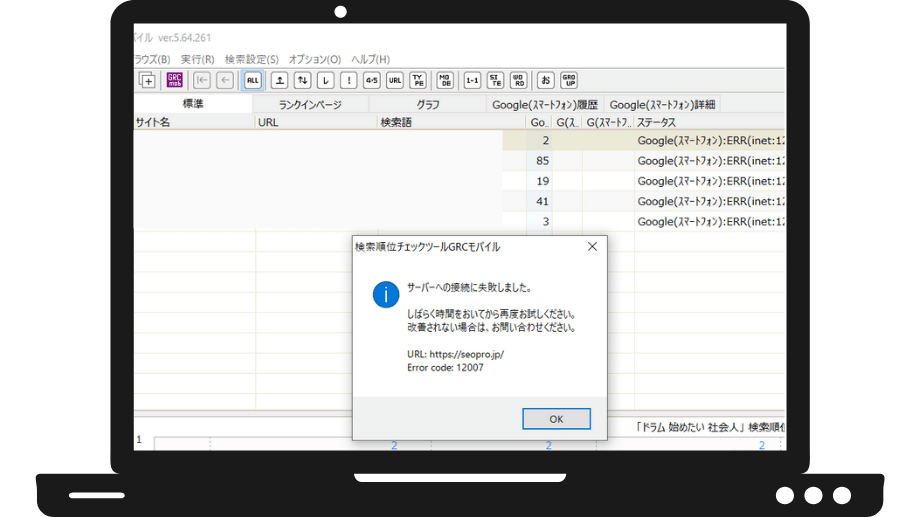
インターネットに接続できない場合は、下記の要因が考えられます。
- セキュリティソフトによるブロック
- Windowsファイアウォールによるブロック
- PCの不調
- Wi-Fiルーターの不調
- プロキシの設定の間違い、または、プロキシによるブロック
(プロキシによるブロックの対処方法については、メールでもお問い合わせが必要)
パソコンを再起動すると改善されることもありますが、それでもサーバー接続に失敗してしまう場合は、ご自身のインターネット通信環境も確認する必要があります。
GRCのエラー原因がわからない時の対処法
今までご説明してきた対処法を試しても、原因がわからずにGRCのエラーが解消されないケースもあり得ます。
その場合の対処法は、2日~3日様子をみてみましょう。
GRCでは日々システムの改善が行われているため、一時的にエラーが発生してしまうこともあるようです。
GRCのエラーと勘違いされやすいケース
一見GRCのエラーと勘違いされやすいケースは、下記の画像になります。
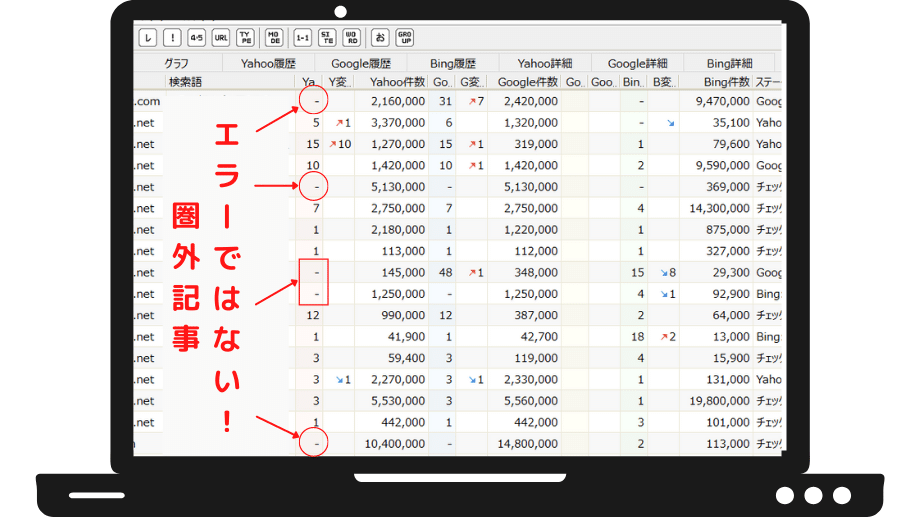
順位がついていないので、エラーでチェック対象になっていないと思ってしまうかもしれません。
ですが、「ー」は検索圏外という意味です。
GRCのエラー原因を自動で診断する方法
今回主なGRCのエラー原因と対策をお伝えしてきましたが、それでもエラーが解決されない場合の診断方法をお伝えします。
GRCエラー診断
GRCを起動→ヘルプ→サポート→エラー診断
エラーが発生していない場合は、下記の画像のように表示されます。
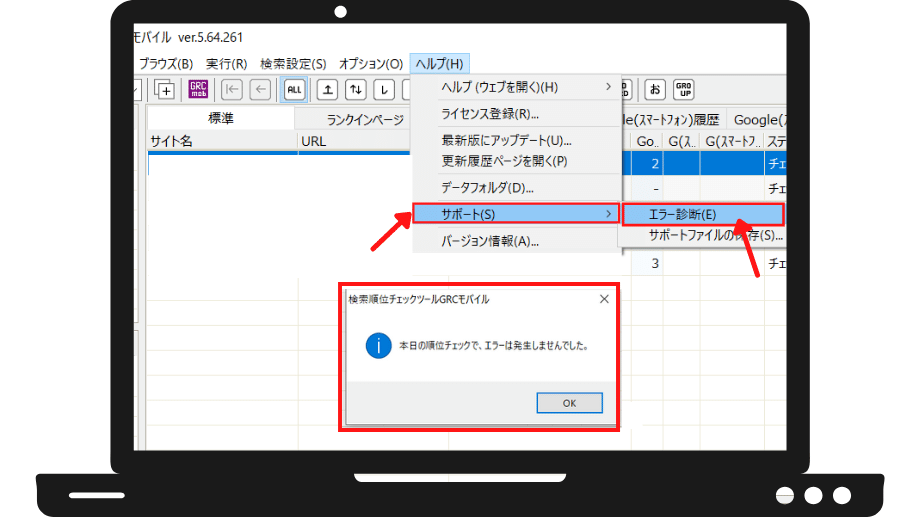
エラーが発生していれば自動でエラー診断を行ってくれるので「OK」をクリックするとGRCの公式ヘルプページへと移動します。
移動先では、エラーの解説ページが表示されるので解説通りに対処していきましょう。
しかし、エラー診断でもエラーの原因を特定できないケースは調査が必要になります。
その際は、下記の手順でサポートファイルを保存しましょう。
タイトル
ヘルプ→サポート→サポートファイルの保存
保存したサポートファイルをメールに添付して、お問い合わせしてください。
まとめ
GRCは日々の順位をチェックするには欠かせないツールなので、エラーが起きると焦ってしまいますよね。
とはいえ、エラーになる原因は単純だったり、解決する方法がすぐにみつかるものも多いです。
- アップデートしていない
- サーバーに負担がかかっている
- インターネット通信環境の影響
上記が主にGRCがエラーになる理由なので、今回お伝えした手順で対処してみてください。



